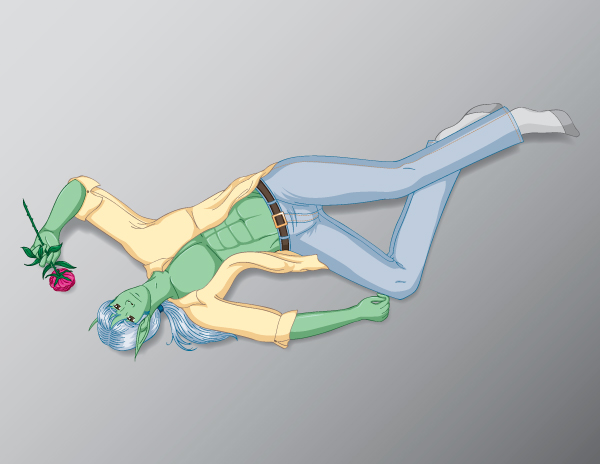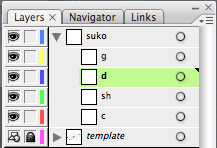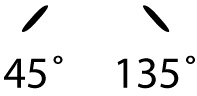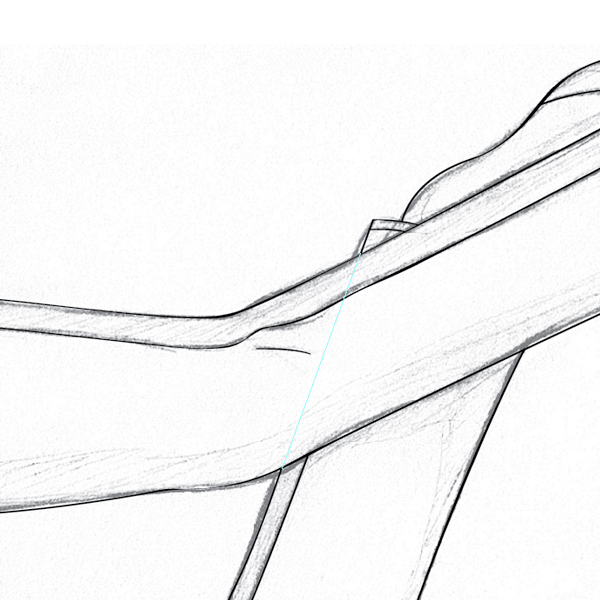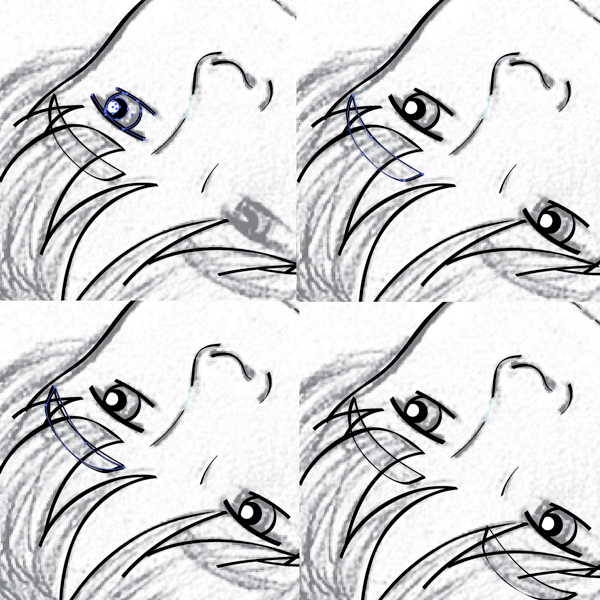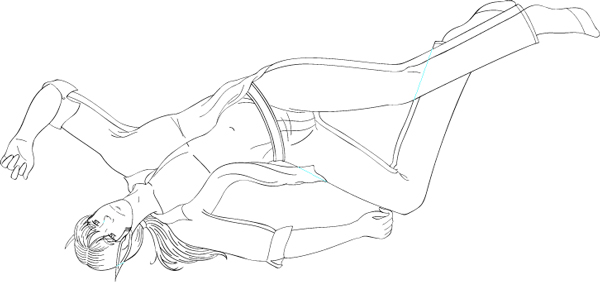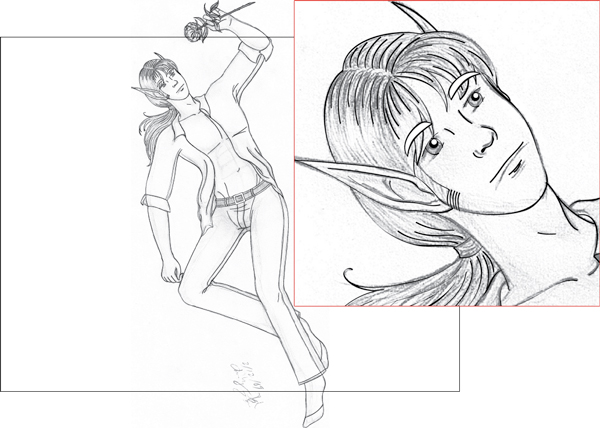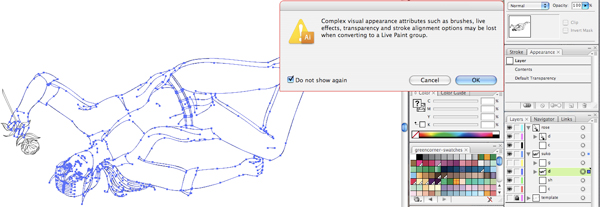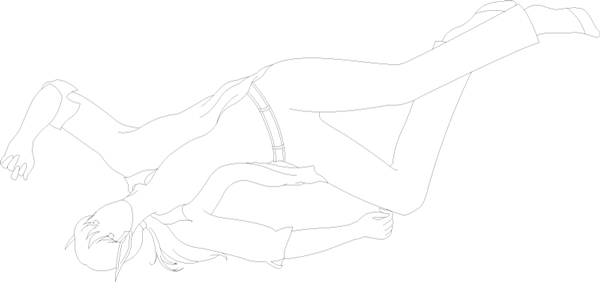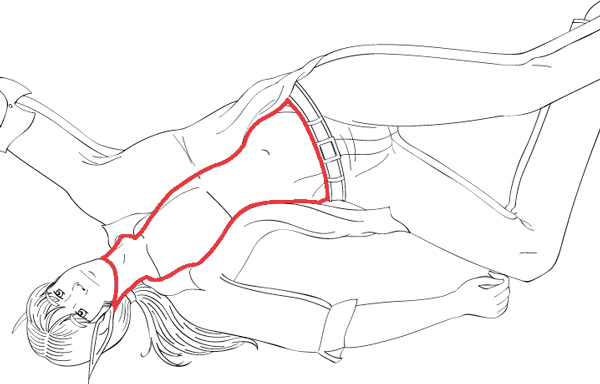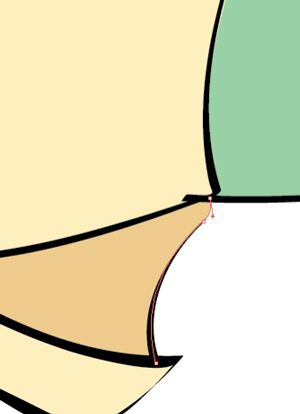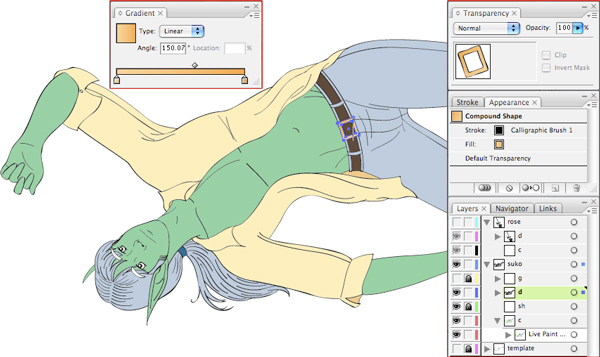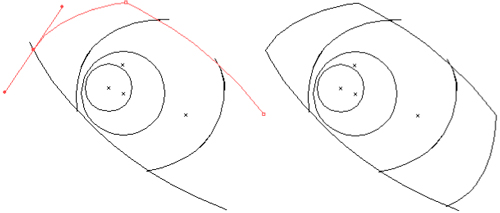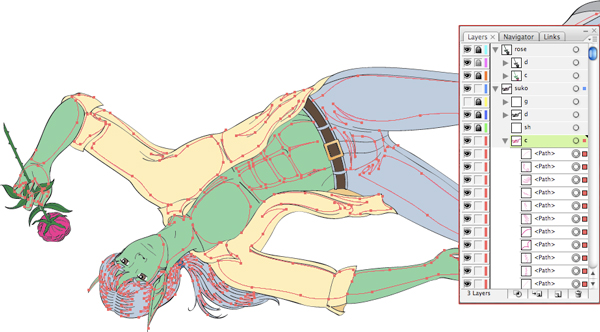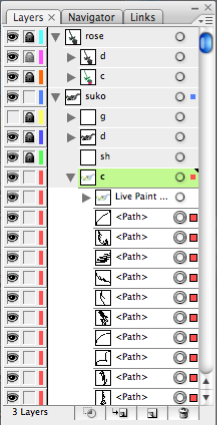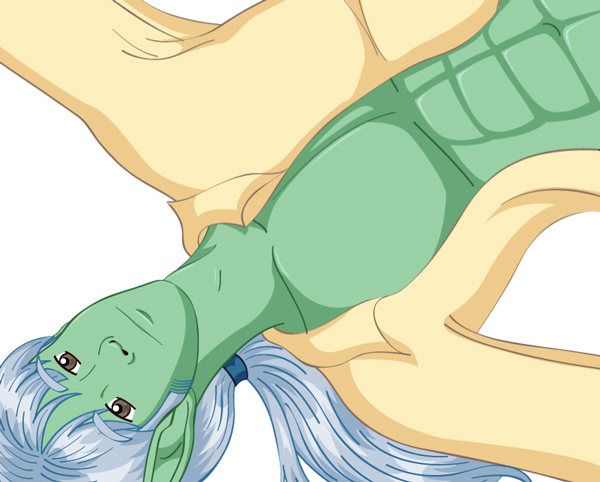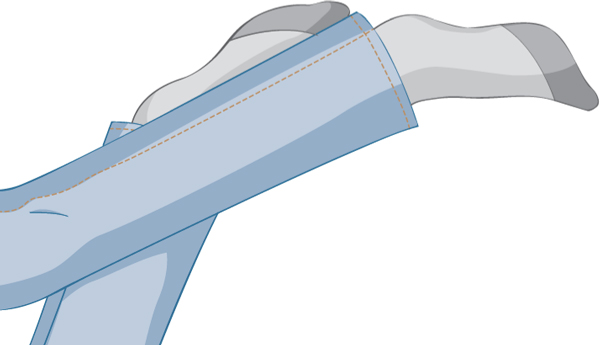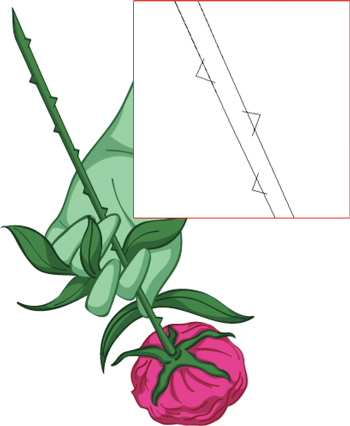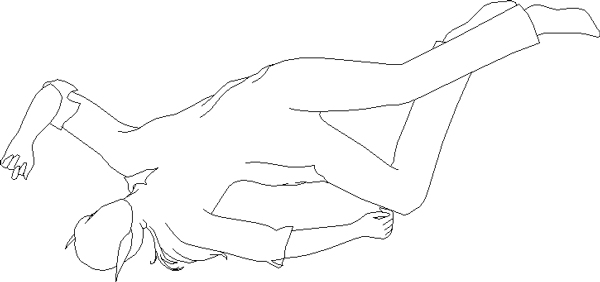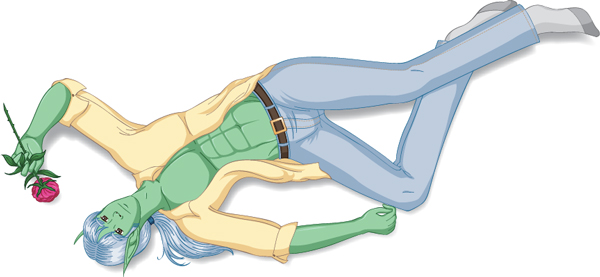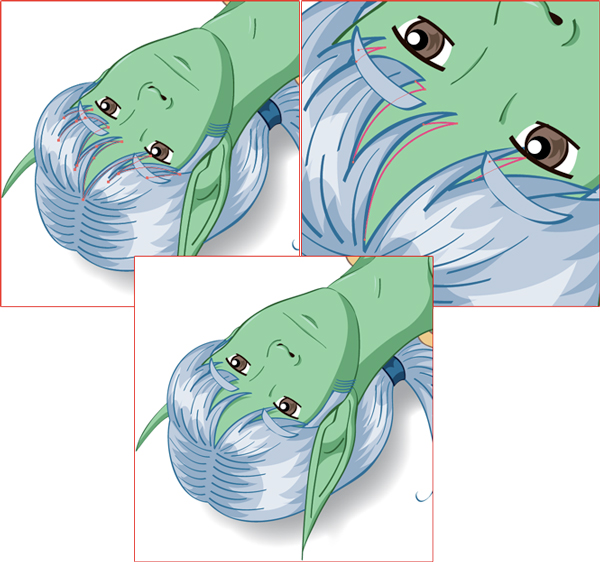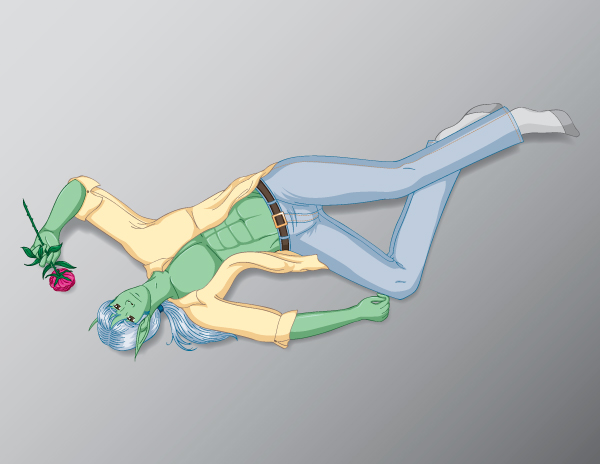, hvordan der kan skabes en fantasi karakter i illustrator,,,, det pædagogiske omfatter indførelsen af en fantasi pinup eksempel med illustrator cs3.denne pædagogiske bruger levende maling, så får du brug for cs2 eller derover til følge.hvis du har brug for en alternativ metode til en arv version af illustrator, vær venlig at downloade min skaber tegneserier med illustrator tutor tutor, som omfatter vejledning for.,,, endelige billede forpremiere nedenfor, er det endelige billede, vi arbejder hen imod.have adgang til det fulde vektor kilde filer og overførbare kopier af hver forelæsning, herunder det?med vektor plus for 9 $om måneden.,, trin 1, skaber et nyt dokument, der er 11 " mange af 8,5 " høj.farven tilstand bør fastsættes til cyan, magenta, gul og sort for at sikre, at farverne er trykt.sæt raster virkninger for 300ppi for den højeste kvalitet og resultater.næste, oprette din lag.jeg vil begynde med et lag opkaldt efter art (i dette tilfælde " suko "), med disse dellag:,,, g – for karakter specifikke vejledninger (valgfrit), u – for top detaljer og beskæftigelse, så ndash, og; for skygge og skinne oplysninger, der vil blive fyldt stier, c – for farve og skygge med levende, maling, føle sig fri til at bruge længere navne at give mere mening for dig.du burde også skabe en skabelon lag på dette punkt til din fond tegning.jeg checker min til 60%, og at unprintable i tilfælde af, at jeg glemmer at slette det, center skabelonen billede på artboard og lås jeres model lag.min tegning findes her.jeg brugte en henvisning til stillingen, men tøjet og karakter - design er original.suko er en karakter fra min tegneserie - udgaven, grønne hjørne. de prøver for denne sag, hvis du ønsker at bruge dem, findes her.de er mærket og organiseret, så burde det være let at sige, hvad de enkelte "er.bemærk, at de ", store blå " "er en plet farve, så jeg kan bruge den tone.,, trin 2, med" d "lag aktive, begynde at tegne, med en af de calligraphic børster med en sort slagtilfælde sat til 0, 05 pt.ved hjælp af et lille slag indhold giver mulighed for en mere følsom linje.den er vinklet børster give diskret linje variation.hvis du har brug for en kopi af børster, du kan downloade dem her.det er nemmest at, begynde med at enklere linjer første og overlade detaljerne, såsom ansigt før senere.jeg bruger pennen redskab for udarbejdelse af de fleste linjer.brug din tegning som en rettesnor, men du skal ikke være bange for at foretage korrektioner, hvis de føler en linje vil se bedre ud, hvis justeret.kontakten mellem de to børster som nødvendige, hvis du finder en linje for at være tynd eller tyk på et bestemt sted, en note om at bruge disse børster:,, hvis du får en variation i, fra en børste, men vægten skal tilpasses, så tilpasse slagtilfælde vægt en smule for denne vej.prøv 0,03 pt for finere linjer, 0,07 pt for tykkere linjer.hvis en sti, har en usædvanlig tykkelse i et bestemt område (som i fingre og spidse ører), skær den vej, på et punkt med saksen værktøj (c).at skære i et punkt, bidrager til at opretholde integriteten af den vej, men kan give dig mere kontrol over linjen kvalitet., trin 3, nogle gange er det nemmeste at drage en kontinuerlig linje og så skar de afsnit, du behøver ikke at være synlige.denne vejledning gennem benet i billedet nedenfor, repræsenterer en kontinuerlig linje, som blev skåret over med den andel del omdannes til en vejledning (command + 5).jeg flytter alle karakter vejledninger til "g" lag, som de er skabt.sørg for, at du er tilbage på "d" lag, før du fortsætter tegning.,, trin 4, for de øjne, jeg brugte den ellipse værktøj til at skabe iris -, elev og skinne.husk at skære og fjerne overskydende af iris.du kan også drage de sider af iris med pennen værktøj.afhængigt af den opfattelse, af ansigtet, ellipse værktøj, ikke kan være nyttige for iris. for symmetriske og næsten identiske egenskaber, såsom øjne og øjenbryn, trække en kopi.hvis du har brug for at vende den kopi, anvende afspejler værktøj (o) og holde mulighed og skifter til kopi.justerer med udvælgelse af værktøjer, som er nødvendig for ved at flytte, roterende, og omlægning.billedet viser processen det ene øje og øjenbryn at skabe to af hver.,, løntrin 5, din linje arbejde bør hovedsagelig være gjort på dette punkt og se noget godt lide billedet nedenfor.fortsætte med at tilføje nogle flere detaljer, som steg på sin egen lag ovenfor (med samme dellag struktur), men træk ikke tornene endnu.også tilføje bæltespænde med afrundede rektangel, værktøj og trækkes fra form område knap i pathfinder palet.,, trin 6, nu er et godt tidspunkt at sikre, at ansigtstræk, er korrekte.lås og vise alt om alle lag og sub - lag.drej hele 90 grader uret med udvælgelsen værktøj (v), samtidig med overgangen nøgle. justere ansigtstræk, efter behov, men ikke, hvordan den børste, styles er ændret.use skitsere synspunkt (command + y), at den veje uden styles, hvis det hjælper dig og tilpasse.jeg har ændret suko udtryk på dette punkt til et lille smil.når du er tilfreds med de ændringer, der er sket, tager alt tilbage til den oprindelige holdning,.,, trin 7, når den er færdig, udvælge og kopi af alle veje på dit "d").bare klik på den cirkel på højre side af lag at udtage alle veje på dellag og presse command + c. luk alle de lag, du ikke bruger og aktivere "c").sikre, at pasta husker lag er væk., pasta, den kopierede linje arbejde med "c" lag og slette bæltespænde.sammensatte veje, kan ikke lægges til en levende mal - gruppen.så vælg alt for "c" lag og omdanne det til et live male gruppe ved presning command + mulighed + x. du får en advarsel om børste styles kasseres.det er grunden til, at vores linje er arbejdet på et særskilt lag.,, trin 8, når du har dit liv male gruppe, gem dine andre lag.så brug den direkte udvælgelse værktøj a) at udvælge enhver overflødig stier, behøver du ikke for levende mal og slette dem.når du har slettet alle de ekstra og supplerende oplysninger, bør det ligner billedet nedenfor.,, trin 9, vælg en levende mal - gruppen, og som fyld og slagtilfælde til ingen.tryk fremad og centrale så x så frem og nøglen til at gøre det her hurtigt.det er "d" lag synlig igen, men sørg for, at kun de "c" lag er ulåst.nu kan du bruge levende maling spanden, litra k), til at udfylde deres faste farver.kan fyldes områder understreges med rødt oversigt, som på billedet nedenfor.,, trin 10, hvis en vej, ikke ser ud til at fylde korrekt, trække punkter med den direkte udvælgelse værktøj (a), eller forlænge veje med pennen værktøj (p), som angivet i billedet nedenfor.oversigt synspunkt er meget nyttigt for det, så skift frem og tilbage, som du skal trykke command + y, kan du finde det letteste at have levende mal gruppe fravælges og lyset i normale opfattelse ved besættelse af områder.nogle gange fylde farve holder ikke i hovedtræk opfattelse, eller hvis stier udvælges.,, trin 11, efter et stykke tid, din lejlighed farve skal se noget, der ligner billedet nedenfor.bæltespændet er på "d" lag over og fyldt med en gradient.brug den gradient værktøj til at justere vinklen af gradient.glem ikke at ændre den fylde farve for øjenbryn og male iriser.,, trin 12 brug pennen værktøj til at trække i retning af det hvide i øjnene.den hurtigste måde at gøre det på er at klikke på afslutningen af den lavere lange linje fortsætter den vej, op til den øvre pisk.ved at trykke command + skift deseiect + og på den anden side.sørg for at gøre begge øjne, når du vender tilbage til normale opfattelse, kan du ønsker at ændre placeringen af punkter for øje, - - så de ikke akavet udvide tidligere pisken linjer.,, trin 13, kan vi nu gå videre til skygge.lås dine "leve" male "gruppe og vælge en lys farve, at du ikke er farveløs.jeg bruger normalt pink.du har ingen børste udvalgte og dit slag til 0, 25 pt.du er nødt til at se de linjer, men du skal ikke for tæt, du skal bruge for at sikre, at udformningen er korrekt., konturer i de områder, hvor de vil tilføje din skygge.nogle områder er lettere at skabe skygge retningslinjer for ved at kopiere eksisterende veje, ignorere dem nu.hvis de skraverede din skitse - brug for at bruge din tegning over som en guide.når du er færdig med, at bruge tryllestav værktøj (y) at udtage alle veje.,, punkt 14, med din skygge stier udvælges, tryk fremad og nøglen til at ændre slagtilfælde ikke sende dem tilbage til de lag af presserende command + forskydning + venstre margen.lås "leve" male "gruppe trækker din udvalgte stier i det.den nemmeste måde at trække dem er at udvælge kvadratet på højre side af lag (se den øverste red square i billedet nedenfor) og trække det i live male - gruppen.da gjort korrekt, vil du kun se din "leve" male "gruppe i lag, men dine veje vil stadig være udvalgt.,, trin 15, deseiect stier, og fyld med din skygge farver.foretage justeringer, der er nødvendige, hvis der er huller mellem veje, der forhindrer dig i at udfylde.da størstedelen af skyggen er afsluttet for levende mal, gå til din "sh" lag at tilføje yderligere detaljer, jeg gerne tilføje en skraverede accent at øjnene (alternativt accent kan være lettere end iris), og der tilsættes små skygge veje for læber og næse.du kan også tilføje skinnende detaljer til hud og beklædning.use skinnende accent på huden, minimalt, du normalt ikke vil have, at du ser ud, som om de har karakter af fedtet hud., trin 16, til at gøre den mere diskret, du kan gå tilbage til din "d" lag og skære dine veje (men ikke slette noget), når en linje går gennem et område i én farve til en anden.så vælg linjer for et område og ændre slagtilfælde farve skal være lidt mørkere end din skygge farve.lad eleverne sort.du kan bruge en mørkebrun til øjenvipper.bemærker, at en virkelig mørkt kan trykke som en stor sort. for hår stråler, så brug en hvid fylde fastsat til 60% gennemsigtighed på "sh" lag.med hår stråler under linjen arbejde giver retningslinjer for at være dominerende, mens du tilføje dimension.,, skridt, 17, suko er bukser på, så lad os ordne detaljerne om hans bukser for at tilføje en tråd.udvælge de veje, man ønsker at ændre, og kassér den børste, stil.så ændrer farven på en mørk gul eller lys, varme brown.sæt det slagtilfælde vægt 0.5pt med en 2pt bindestreg og 1pt kløft.du kan også få yderligere veje vil du ligne tråd.,, gå 18, rose er udarbejdet og farvede på samme måde som resten af den art.men du bliver nødt til at kopiere nogle af de veje fra suko er "d" lag til at overlappe de kanter, hvor hans fingre røre rose.skær og fjerne eventuelle overskydende. for torne, jeg trækker lidt chevrons at overlappe de stammer.tornene vil bruge samme grundfarven og slagtilfælde som følger.billedet viser torne overlappende stilken i hovedtræk opfattelse og den oprindelige skygge.kan du tilføje nogle skinner detaljer til steg også.brug et svagt lyserødt for skinne på rosenblade og huden grundfarven på bladene er fastsat til 60% gennemsigtighed.,, skridt 19, til at skabe en skygge for den karakter, er der to metoder.du kan bruge "leve" male "gruppe for at skabe et drop shadow (fastsat til at formere sig og 40% gennemsigtighed), eller du kan skabe en skygge vej.hvis du vil være i stand til at rotere eller ændre form af skyggen, du har brug for en vej til skyggen. da jeg ønsker at rotere og ændre den skygge form, jeg kopierede den ydre veje fra "d" lag og limet på et nyt lag under alle andre lag, "skygge" lag.konvertering af disse veje til en levende mal - gruppen og fyldes med en enkelt farve (jeg brugte en 40% grå). for at sørge for, at du forlader passende blanke huller, som er sammenfaldende med kunst.når du er færdig med at udvide den "leve" male "gruppe ved at trykke på knappen i toppen toolbar eller udvidelse af objekt > levende mal > udvide fra menukortet.så klik på fusionere i pathfinder palet at fjerne overlapninger veje og forenkle form.vil du nu have et sammensat vej.hvis der er en ting i midten af præparatet form, udvælge dem med den direkte udvælgelse af værktøj (a) og slette.,, gå 20, blødgøre kanterne af skyggen af udvælgelsen af virkning > stylize > fjer fra menukortet.de fjer radius til 10 forsyning.justerer opsætningen af de vigtigste skygge retning og omfang til 99% horisontalt, 95% vertikale (objekt > omdanne > scale). drej den vej, en smule.brug den ellipse værktøj til at skabe en skygge, rose.de fjer radius til 8 varer, og glem ikke at gå den vej, lidt under rosen. når du er færdig, det skal se noget, der ligner billedet nedenfor.husk at sætte din skygge til at formere sig, hvis de vil tilføje en baggrund.afhængig af din baggrund, farve, kan de også ønsker at ændre den fylde farve af skyggerne senere. gå 21, nu er det tid til at tjekke, at vi ikke har overset nogen detaljer. vi mangler den skygge, afgivet af suko er hår, så vi kan tilføje, at det nu.lås dine "leve" male "- gruppen.lås "d" - lag og kun vælge de veje, du har brug for til at kopiere et område (f.eks. mindre), modtaget dem og lås lag.så, pasta i front på din "c" lag og udligne de veje ved at flytte dem med valget værktøj (v).du kan kaste den børste, stil og skifte til en lyserød slag igen.skære alle over veje, du lige var flyttet.når du har slettet alle overskydende, vælge veje med en tryllestav værktøj (y) og drag til "leve" male "gruppe som før.nu kan du fylde i skyggen af dette område.lave huller, som manglede.,, indgåelse, og her er det sidste billede med et enkelt gradient baggrund.du kan bruge en mere detaljeret baggrund, hvis du foretrækker det.jeg håber, du nød det pædagogiske og lærte noget nyt!, tilslutter sig de vectortuts + rss foder blive ajour med den seneste vektor tutorials og artikler.